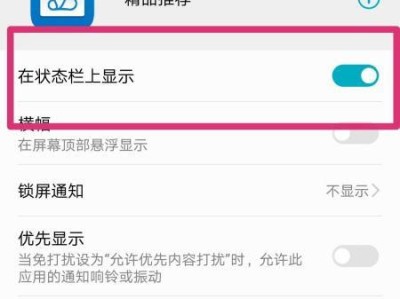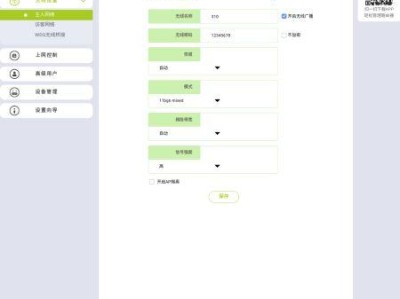亲爱的手机控们,你是不是也有过这样的烦恼:家里的路由器密码总是忘记,每次上网都要重新设置,真是头疼不已!别急,今天就来教你怎么用手机轻松改路由器密码,让你的网络生活更加便捷!
一、准备工作
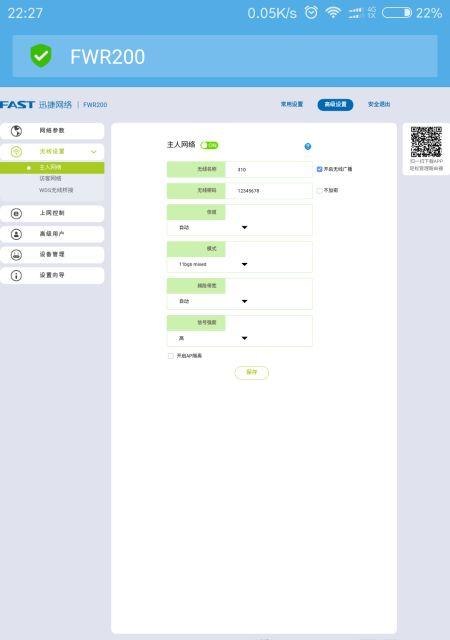
在开始之前,先来准备一下你需要的东西:
1. 一台已经连接到路由器的手机,最好是安卓或iOS系统。
2. 路由器的管理员登录密码(如果不知道,可以尝试查看路由器背面的或者联系客服获取)。
二、登录路由器管理界面
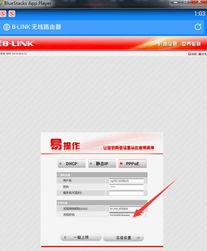
1. 打开你的手机浏览器,输入路由器的IP地址。一般来说,路由器的IP地址是192.168.1.1,但具体地址可能因品牌和型号而异。你可以查看路由器背面的或者联系客服确认。
2. 输入管理员登录密码,登录路由器管理界面。
三、找到密码设置选项
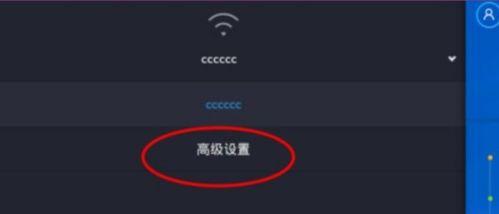
1. 登录成功后,你会在界面上看到各种设置选项。找到“无线设置”或“无线网络设置”这样的选项,点击进入。
2. 在无线设置页面,找到“无线安全”或“安全设置”这样的选项,点击进入。
四、修改密码
1. 在安全设置页面,你会看到“无线密码”或“WPA/WPA2密码”这样的选项。点击进入。
2. 在密码输入框中,输入你想要的新密码。为了安全起见,建议设置一个复杂度较高的密码,包含字母、数字和特殊字符。
3. 点击“保存”或“应用”按钮,保存你的新密码。
五、重启路由器
1. 修改密码后,不要急着关闭浏览器。为了确保新密码生效,需要重启路由器。
2. 在路由器管理界面,找到“系统工具”或“系统设置”这样的选项,点击进入。
3. 在系统工具页面,找到“重启路由器”或“重启设备”这样的选项,点击确认重启。
六、验证新密码
1. 路由器重启后,再次使用手机连接到无线网络。
2. 在连接时,输入你刚才设置的新密码。如果连接成功,说明密码修改成功。
七、注意事项
1. 修改路由器密码后,记得将新密码记录下来,以免忘记。
2. 为了安全起见,建议定期更换路由器密码。
3. 如果在修改密码过程中遇到问题,可以查看路由器说明书或者联系客服寻求帮助。
现在,你已经学会了如何用手机修改路由器密码,是不是觉得网络生活变得更加轻松了呢?赶紧试试吧,让你的网络生活更加安全、便捷!